O Windows Performance Recorder é uma ferramenta útil para solucionar problemas do computador. É fácil de instalar, executar e trabalhar com o Windows.
O Windows Performance Recorder (WPR) e o Windows Performance Analyzer são dois utilitários separados que compõem o Windows Performance Toolkit (WPA).
Uma ferramenta de registro de desempenho baseada no Event Tracing for Windows (ETW) é chamada de Windows Performance Recorder (WPR). Ele registra eventos do sistema e dos aplicativos, que podem ser usados pelo Windows Performance Analyzer (WPA) para inspecionar.
O Windows Performance Analyzer (WPA) é um programa que gera gráficos e tabelas de dados usando eventos do Event Tracking for Windows (ETW) que foram registrados pelo Windows Performance Recorder (WPR), Xperf ou avaliações que foram executadas na Plataforma de Avaliação. Qualquer arquivo de registro de rastreamento de eventos (ETL) pode ser aberto pelo WPA para análise.
Para visualizar problemas específicos de desempenho e obter uma visão geral do uso de recursos, use o WPR em conjunto com o WPA. Os funcionários de desenvolvimento e de TI podem identificar e resolver proativamente os problemas de desempenho graças ao WPR e ao WPA.
Instalar o registrador de desempenho do Windows
Juntamente com outras ferramentas de desempenho, como o Windows Performance Analyzer e o Xperf, o Windows Performance Recorder (WPR) é um componente do Windows Assessment and Deployment Kit (Windows ADK).
Faça o download do WPR no Windows Kit de avaliação e implantação (Windows ADK)
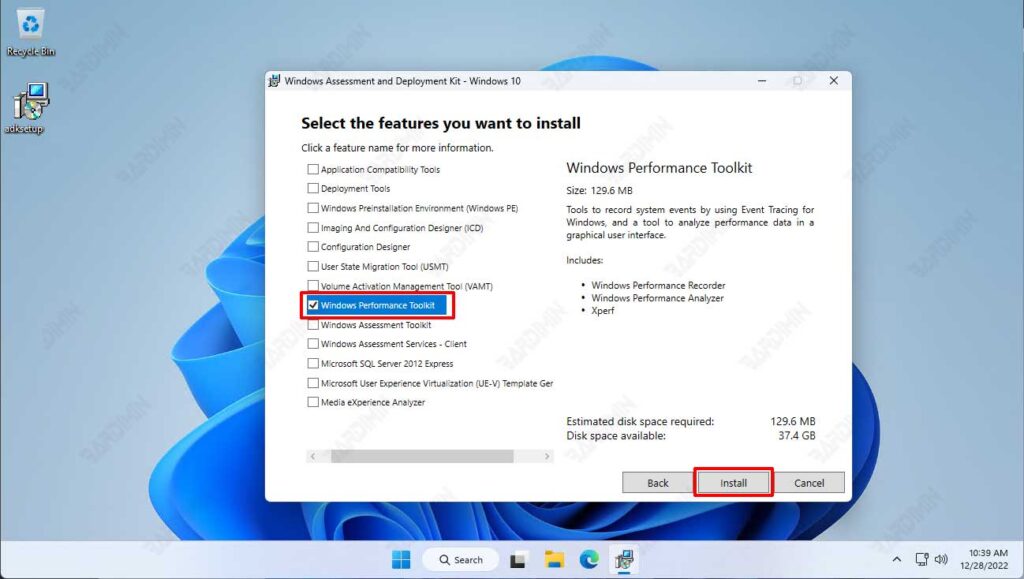
- Execute o ADKSetup.exe, o resultado do download.
- Selecione onde o Windows ADK deve ser instalado clicando em Install (Instalar) e, em seguida, em Next (Avançar).
- Clique em Install (Instalar) após selecionar os recursos do Windows Performance Toolkit (ADK) que deseja instalar. Além do Windows Performance Toolkit, nada mais precisa ser instalado. O ADK completo não precisa ser instalado (nem o SDK).
Iniciar a gravação do Windows Performance Recorder
- Abra o Windows Performance Recorder.
- Selecione pelo menos um perfil da lista na caixa Selecionar um perfil. A adição de um perfil exclusivo é opcional. Para fazer isso, clique em “Add Profiles”, selecione o perfil desejado e clique em Open (Abrir).
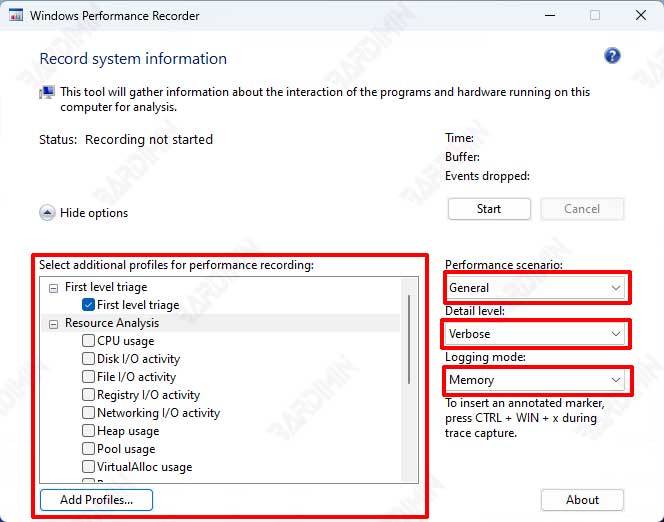
- Selecione o cenário desejado na lista suspensa “Performance scenario”. Selecione “General”, exceto a gravação para cenários de ligar/desligar, como suspensão, desligamento, reinicialização etc.
- Selecione o nível de detalhe do relatório, você pode escolher “Verbose” (padrão) e “Light”.
- Selecione File (Arquivo) no menu suspenso Logging mode (Modo de registro) para salvar a gravação em um arquivo. Exceto pelo registro de transição ligado/desligado, que deve ser gravado em um arquivo, a memória é o modo de registro padrão.
- Para iniciar ou parar a gravação, selecione Start (Iniciar) ou Cancel (Cancelar).
Desativar as gravações do Windows Performance Recorder
- Clique em Save (Salvar) na tela WPR. (Nenhum dado de gravação será salvo se você clicar em Cancelar).
- Selecione o local onde deseja salvar o arquivo de gravação navegando por ele.
- Forneça um resumo do problema que o registro deseja abordar.
- Clique em OK depois de clicar em Salvar.


